Poboljšavanje hibridnih sastanaka uz Microsoft IntelliFrame za Teams sobe
Microsoft IntelliFrame je iskustvo sastanaka na mreži zasnovano na veštačkim postavkama dizajnirano za poboljšanje hibridnih sastanaka. Microsoft Teams Rooms opremljene podržanim kamerama kreiraju pametne video feedove uvećanjem i raspoređuje učesnike u sobi, tako da učesnici na mreži mogu jasnije da vide njihova lica i pokrete.
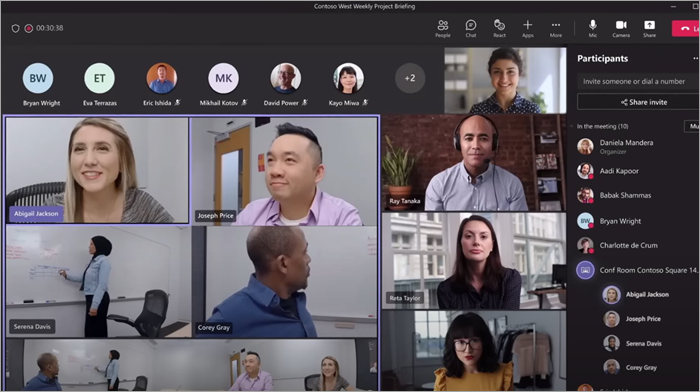
Način funkcionisanja
Sve Microsoft Teams Rooms sa Licencom Za opremljenom podržanom kamerom automatski daju saglasost za IntelliFrame. Učesnici na mreži u usluzi Microsoft Teams za računare (Windows i Mac) podrazumevano će videti IntelliFrame video feed iz soba sa ovim kamerama. Jednostavno kreirajte sastanak, dodajte sobu za konferencije i pojavite se.
Napomena: IntelliFrame podržava najviše 12 osoba u Teams sobi i najviše 64 ukupno učesnika sastanka.
Kada uđete u sastanak, učesnici će automatski biti postavljeni u okvire, što će sve sve činiti jednako vidljivim. Aktivni zvučnici će biti prikazani u jednom od četiri veća okvira, a druga tri će zauzeti tri najnovija aktivna govornika. Panoramski prikaz cele sobe za konferencije podrazumevano se prikazuje na dnu ekrana, ali se može isključiti. Celokupno IntelliFrame iskustvo može da se isključi i pomoću kontrola na konzoli Microsoft Teams Room.
Uključivanje ili isključivanje IntelliFrame
Osobe u teams sobi mogu da isključe IntelliFrame pomoću postavki sastanka na konzoli. Ove postavke isključe Oblak IntelliFrame i vraćaju se na prikaz aktivnog govornika za sobu.
-
Na konzoli Microsoft Teams Room idite na još

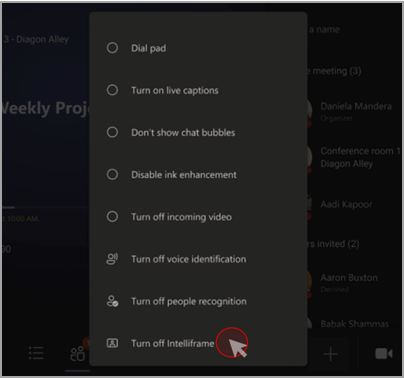
Skrivanje ili prikazivanje prikaza sobe
Prikaz cele sobe podrazumevano se prikazuje na dnu prozora sastanka. To možete da isključite tako što ćete kliknuti desnim tasterom miša na pločicu video zapisa i izabrati stavku Sakrij panoramu.
Imajte na umu da se ime sobe za konferencije u donjem uglu pojavljuje samo 3 sekunde. Možete da je vratite tako što ćete zabiti pokazivač iznad ikone.
Beleške
-
Da bi kamera ispravno funkcionisala, soba za sastanke mora biti dodata pozivu. Da biste saznali kako da dodate sobu u sastanak iz usluge Teams ili Outlook, pogledajte članak Microsoft Teams Rooms (Windows).
-
Ako učesnik izgleda zamućeno na ekranu, pokušajte da neznatno rotirate kameru.
-
Kamera povremeno može da identifikuje neanimirane objekte kao osobe. Do toga verovatno dolazi zbog kretanja, bilo kroz tabelu koja se protrese, senke ili vetra koji pomera objekat u pozadini. Ova neisporavna kašnjenja bi trebalo da se smanji kada pokret to uradi.
-
Grupisanjem učesnika najbolje funkcioniše kada sede bar jedan metar razmaka od kamere i manje od 5 metara od kamere.
-
Ako je na sastanak pozvano više od 64 osobe, IntelliFrame će automatski biti isključen.
-
Funkcije prepoznavanja se ne mogu koristiti u stanju Ilinois.
-
USB3 veza je neophodna za inteligentne kamere.
Podržane kamere
-
Yealink SmartVision 60
-
Jabra Panacast 50
Srodne teme
Kreiranje profila za prepoznavanje za Microsoft IntelliFrame










